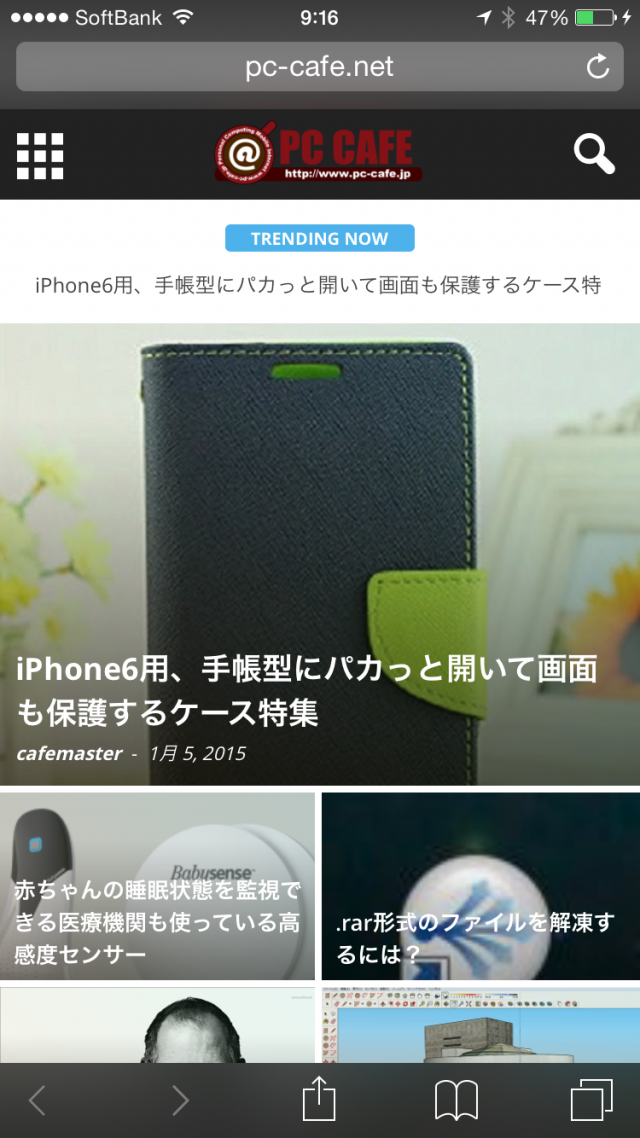文字の多いウェブページなどを見ていて、そのページ内から目的のコンテンツの位置を探すには「検索」が役に立ちます
。iPhoneやiPadでもそのページ内検索が可能です。iPhone, iPadに標準アプリ「サファリ(safari)」でページ内検索をする方法です。
まずは、サファリを開きページを開きます。開いたページの中から該当の文字を検索するには、画面上部のURLが書かれた部分、通常ウェブ検索を行う部分に検索したいキーワードを入力します。下の写真では画面上部「pc-cafe.net」と書かれている部分です。
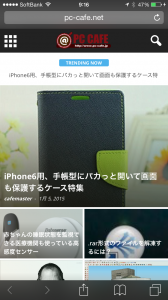
画面上部のURL部分をタッチした段階で、画面下部からキーボードが表示され入力状態になりますので、すでに表示されているURL(ここでは、www.pc-cafe.net)を削除して、キーワードを入力します。
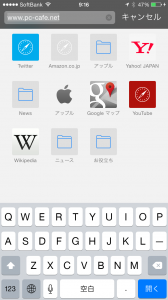
今回は、本サイトのトップページを開いて、「ファイルを解凍」という文字を入力しました。すると、検索の種類が2種類表示されます。1つは上の段の「Google検索」。もう一つは「このページ」と書かれているので、こちらをクリックします。
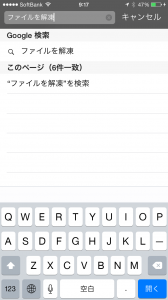
すると、画面内のキーワードが黄色くマーキングされて表示されます。候補が沢山ある場合は画面下部の左右の矢印で次の候補を検索可能です。
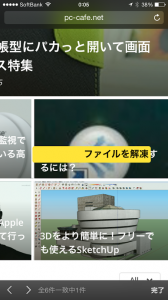
画面右下の「完了」をタップすれば検索モードから通常画面にもどります。
以上